Cara menggabungkan hardisk Unallocated
Dalam dunia teknologi informasi, menggabungkan hardisk unallocated adalah suatu kegiatan untuk menggabungkan partisi yang belum dialokasikan pada hardisk dengan partisi yang sudah terbentuk. Hal ini bertujuan untuk mengoptimalkan ruang penyimpanan pada hardisk dan memungkinkan pengguna untuk menggunakan seluruh kapasitas hardisk dengan maksimal.
 |
| Cara menggabungkan hardisk Unallocated |
Dalam artikel ini, akan dibahas secara detail tentang cara menggabungkan hardisk unallocated pada Windows menggunakan alat bawaan pada sistem operasi dan software pihak ketiga.
Cara masuk ke Web Instagram
Cara Menggabungkan Hardisk Unallocated Menggunakan Alat Bawaan Windows
Langkah 1: Buka Disk Management
Pertama-tama, buka Disk Management dengan cara klik kanan pada Start Menu dan pilih Disk Management atau tekan tombol Windows + X, kemudian pilih Disk Management dari menu yang muncul.
Langkah 2: Identifikasi Partisi Unallocated
Setelah Disk Management terbuka, Anda akan melihat daftar partisi hardisk yang terhubung dengan komputer Anda. Cari partisi unallocated pada daftar dan pastikan bahwa partisi ini memiliki ukuran yang sesuai dengan kapasitas hardisk yang ingin Anda gabungkan.
Wajah Irene Instagram
Langkah 3: Buat Partisi Baru
Jika partisi unallocated tidak bersebelahan dengan partisi yang ingin digabungkan, Anda perlu membuat partisi baru terlebih dahulu dengan memanfaatkan ruang unallocated tersebut. Untuk melakukannya, klik kanan pada partisi unallocated dan pilih “New Simple Volume”. Ikuti panduan wizard untuk membuat partisi baru dengan ukuran dan nama yang diinginkan.
Langkah 4: Gabungkan Partisi
Setelah partisi baru terbentuk, klik kanan pada partisi yang ingin digabungkan dan pilih “Extend Volume”. Jika opsi ini tidak tersedia, maka partisi tersebut tidak bersebelahan dengan partisi unallocated atau tidak memiliki ruang unallocated yang cukup besar. Ikuti panduan wizard untuk menggabungkan partisi dengan partisi unallocated.
6 Cara Menghilangkan Garis Di Excel Via Page Layout Dan Lainnya
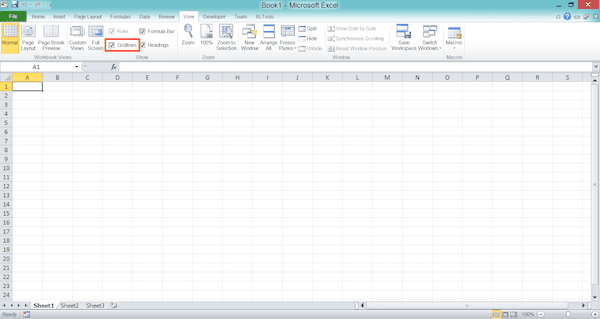
Cara Menggabungkan Hardisk Unallocated Menggunakan Software Pihak Ketiga
Jika Anda kesulitan atau tidak ingin menggunakan alat bawaan Windows untuk menggabungkan hardisk unallocated, Anda bisa menggunakan software pihak ketiga seperti AOMEI Partition Assistant atau EaseUS Partition Master.
Langkah 1: Unduh dan Instal Software
Unduh dan instal software yang diinginkan dari situs web resmi. Setelah diinstal, jalankan software tersebut.
Langkah 2: Identifikasi Partisi Unallocated
Setelah software terbuka, pilih hardisk yang ingin digabungkan dari daftar hardisk yang terhubung dengan komputer Anda. Kemudian, cari partisi unallocated pada daftar partisi dan pastikan bahwa partisi ini memiliki ukuran yang sesuai dengan kapasitas hardisk yang ingin Anda gabungkan.
Langkah 3: Gabungkan Partisi
Klik kanan pada partisi yang ingin digabungkan dan pilih opsi “Merge Partitions”. Kemudian, pilih partisi unallocated sebagai partisi tujuan dan ikuti panduan wizard untuk menggabungkan partisi.
Kesimpulan
Menggabungkan hardisk unallocated adalah suatu kegiatan yang mudah dilakukan dengan menggunakan alat bawaan Windows atau software pihak ketiga. Namun, sebelum menggabungkan partisi, pastikan bahwa data yang terdapat pada partisi yang ingin digabungkan sudah di-backup terlebih dahulu, karena proses penggabungan partisi dapat mengakibatkan kehilangan data.
Selain itu, perlu diingat bahwa menggabungkan partisi dapat mempengaruhi kinerja hardisk, terutama jika partisi yang digabungkan terdapat pada hardisk yang sudah berumur atau memiliki performa yang rendah. Oleh karena itu, sebaiknya lakukan proses penggabungan dengan hati-hati dan pastikan untuk mengoptimalkan kembali partisi setelah proses penggabungan selesai dilakukan.
Terakhir, penting untuk selalu melakukan perawatan pada hardisk, seperti melakukan defragmentasi dan membersihkan file-file yang tidak terpakai, guna menjaga kinerja dan keamanan data pada hardisk.
